- Base de connaissances
- Partenaires
- Outils partenaires
- Gérer les accords de partenariat partagés
Gérer les accords de partenariat partagés
Dernière mise à jour: 10 février 2025
Disponible avec le ou les abonnements suivants, sauf mention contraire :
Créez un espace centralisé pour que les partenaires HubSpot et les représentants commerciaux HubSpot puissent collaborer et partager des informations sur les transactions entre les CRM. Vous trouverez ci-dessous des informations sur la manière de gérer vos accords de partenariat partagé après les avoir créés.
Suivez les transactions enregistrées dans votre compte partenaire
Vous pouvez afficher et suivre les transactions enregistrées dans votre portail partenaire en créant une vue filtrée sur votre page d’accueil des transactions à l’aide de la propriété Nombre d’enregistrements actifs de transactions . Toutes les transactions enregistrées par votre représentant commercial HubSpot seront incluses dans le filtre.

Analyser les résumés d’appels générés par l’IA pour votre transaction partagée
Les représentants commerciaux de HubSpot peuvent partager des résumés d’appels générés par l’IA avec les partenaires HubSpot afin de fournir une vue d’ensemble concise des informations clés recueillies lors des appels commerciaux. Les partenaires solutions peuvent alors consulter ce résumé pour obtenir des informations clés au lieu d’écouter les enregistrements d’appels.
Pour consulter un résumé d’appel :
- Dans votre compte HubSpot, accédez à CRM > Transactions.
- Sur la page index des transactions, cliquez sur le nom de la transaction partagée.
- En haut, cliquez sur l'onglet Activities . Cliquez ensuite sur l’onglet Partagé .
- Un résumé d’appel partagé par un représentant commercial HubSpot apparaîtra. Selon le contenu réel de l’appel, dans chaque résumé d’appel, vous pouvez accéder aux onglets suivants :
- Résumé : le résumé global de l’appel avec le client.
- Principaux points à retenir : les points saillants des points de discussion les plus importants.
- Risques de transaction : tout défi identifié qui pourrait avoir une incidence sur la transaction.
- Environnement technologique : technologies et outils utilisés par le client.
- Défis et objectifs commerciaux du client : principaux défis et objectifs avec HubSpot.
- Contacts impliqués : les parties prenantes qui ont participé à l’appel.
- Prochaines étapes : autres mesures suggérées pour faire progresser la transaction.

Ajouter ou supprimer des utilisateurs de l'équipe chargée des transactions
Tout utilisateur de votre portail partenaire peut être ajouté ou retiré de l'équipe de vente pour une affaire partagée. Votre représentant commercial HubSpot peut également ajouter ou supprimer des utilisateurs de cette propriété partagée. Une fois ajouté, l'utilisateur recevra toutes les notifications d'activité sur l'affaire partagée.
- Naviguez vers l' accord partagé.
- Passez la souris sur le champ Équipe de transaction et cliquez sur Modifier.
- Dans la fenêtre pop-up Modifier l'équipe de l'opération, sélectionnez les utilisateurs que vous souhaitez ajouter à l'opération. Vous ne pouvez ajouter ou supprimer des utilisateurs que dans votre compte.
- Cliquez sur Enregistrer.
Une fois ajoutés, tous les membres de l'équipe chargée de l'opération seront visibles sur la carte des opérations partagées et recevront des notifications concernant l'opération. Si vous ne parvenez pas à trouver la carte Transactions partagées , découvrez comment résoudre une carte Transactions partagées manquante dans vos fiches d’informations.

Définir un pipeline par défaut pour les transactions partagées
Pour ajouter un pipeline par défaut pour les transactions partagées :
- Dans votre compte HubSpot, cliquez sur l'icône Paramètres settings dans la barre de navigation principale.
- Cliquez sur Transactions partagées par les partenaires >.
- Cliquez sur le menu déroulant Pipeline de transactions référées et sélectionnez le pipeline auquel vous souhaitez ajouter les transactions partagées.
Cela ne remplacera pas un pipeline existant pour des transactions.
Après la création de l'opération, vous pouvez modifier le champ Intérêt du produit s'il change au cours du processus de vente :
- Dans la section Opération partagée , survolez le champ Intérêt du produit et cliquez sur Modifier.
- Cliquez sur le menu déroulant Modifier les intérêts du produit et sélectionnez les produits HubSpotconcernés.
- Cliquez sur Modifier le produit.
Examinez et partagez les devis avec votre client
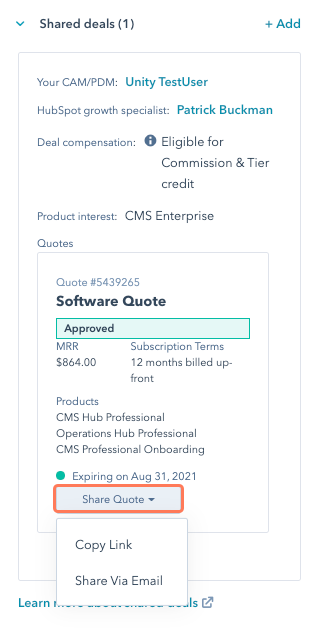
Lorsqu'une offre est achetée et que l'affaire est déplacée vers la catégorie "fermé", vous verrez une bannière sur l'affaire partagée indiquant que le client a acheté l'affaire.
Vous recevrez également un message partagé de la part de votre représentant commercial HubSpot contenant du feedback sur la transaction.

Inversement, si la transaction est déplacée vers fermé perdu, vous verrez la bannière suivante sur la transaction partagée :

Résoudre les problèmes liés aux cartes de transactions partagées manquantes
Si vous ne parvenez pas à trouver la carte Transactions partagées sur la fiche d’informations d’une entreprise, d’un contact ou d’une transaction, cela est probablement dû à une personnalisation de la fiche d’informations dans le compte. Pour y remédier, vous pouvez rajouter la carte Transactions partagées dans la vue de la fiche d’informations. En savoir plus sur la personnalisation de vos fiches d’informations.
- Dans votre compte HubSpot, cliquez sur l'icône Paramètres settings dans la barre de navigation principale.
- Dans le menu latéral de gauche, cliquez sur Objets. Ensuite, sélectionnez l' [objet] pour lequel la carte Transactions partagées n’apparaît pas.
- En haut, cliquez sur l’onglet Personnalisation des fiches d’informations.
- Cliquez sur la vue Par défaut ou sur la vue que vous utilisez.

- Dans le panneau de droite, cliquez sur Ajouter des cartes.
- Dans le menu latéral de gauche, cliquez sur Cartes standards.
- Sélectionnez la case à cocher Carte de transaction partagée .
- En haut, cliquez sur l’icône X pour quitter le panneau de droite.
- Dans l’angle supérieur droit, cliquez sur Enregistrer et quitter.
